Webразработка с Macromedia Studio MX
Диалоговое окно Export Preview
Рисунок 11.2. Диалоговое окно Export Preview, используемое для создания рисунков GIF, позволяет также оптимизировать рисунки для экспорта
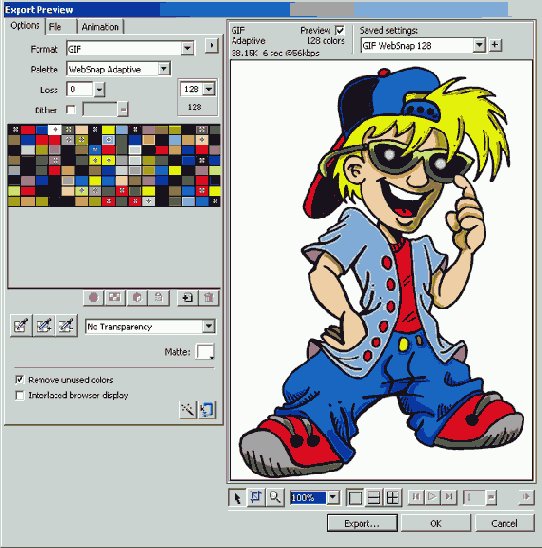
- System (Windows) и System (Macintosh). Рисунок отображается в палитре выбранной системы. Этот вариант используют лишь те, кто пережил время, когда при переносе рисунка PC на платформу Мае происходило смещение цвета, поскольку палитры этих систем сильно отличались. Палитра Web Safe как раз и составлена из тех 216 цветов, которые не отличаются на этих двух платформах, что и представлено в этом списке под названием Web 216.
- Greyscale. Цвета заменяются 256 оттенками серого.
- Black and White. Дань тем временам, когда цветовая палитра была предельно простой: что не черное — то белое.
- Uniform. Математическая палитра, основанная на значениях RGB в рисунке.
- Custom. Эта палитра управляется внешней палитрой или рисунком GIF.
3. Выберите палитру WebSnap Adaptive. Если вы посмотрите на оттенки в области рта, то увидите произошедшие изменения. Выберите палитру Web 216, и область рта станет крупнозернистой, так как цвета оттенков не существуют в этих палитрах. В данном случае цвета палитры для передачи оттенков смешиваются. Если вы будете перемещаться по вариантам вниз, полутона станут еще более жесткими.
4. Другим способом уменьшения размеров файла является сокращение количества цветов в палитре. В вариантах, предлагаемых меню Colors, справа от меню Loss, представлены от 2 до 256 цветов. С уменьшением количества цветов уменьшаются и размеры файла, однако с уменьшением количества цветов ухудшается цветопередача в рисунке.
5. Закройте диалоговое окно Export Preview.
В версии Fireworks MX появился еще один способ применения предварительных установок. В открытом окне Property, в области Compression, представлен список вариантов. При их выборе рисунок меняется прямо на экране.
Еще один способ применения сжатия GIF — использование панели Optimize (Рисунок 11.3). Если эта панель не сгруппирована ни с одной из открытых, выберите команду меню Window=>Optimize или нажмите клавишу <F6>. Панель Optimize содержит все элементы Управления, необходимые для того, чтобы выбрать для рисунка правильное сочетание цветов, сжатия и качества рисунка.
